Kuidas kasutada Facebooki varade kohandamist reklaamipaigutuste kohandamiseks: sotsiaalmeedia eksamineerija
Facebooki Reklaamid Facebooki Reklaamihaldur Instagrami Reklaamid Facebook / / September 26, 2020
Kas soovite teada, kuidas ühte loovvara Instagrami ja Facebooki reklaamidele hõlpsasti häälestada? Kas Facebook tegi selle lihtsamaks? Olete jõudnud õigesse kohta!
Selles artiklis leiate, kuidas kasutada varade kohandamise tööriista ühe video või pildi kohandamiseks reklaamipaigutustes kasutamiseks Facebookis, Instagramis ja Messengeris. Siit saate teada, kuidas määrata Instagrami ja Facebooki voogude, lugude ja Messengeri paigutuste jaoks optimeeritud pisipilte, pealdisi, kuvasuhteid ja muud.
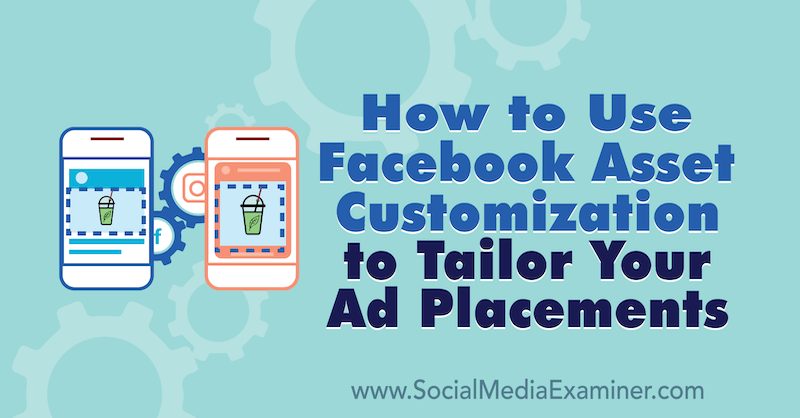
Kui soovite õppida, kuidas kohandada ühte reklaamivara mitme paigutuse jaoks ilma Ads Managerist lahkumata, lugege allolevast artiklist hõlpsasti jälgitavat ülevaadet või vaadake seda videot:
Märkus. Selles artiklis eeldatakse, et teate, kuidas Facebooki reklaamikampaaniat luua. Lugege seda artiklit samm-sammult juhiste saamiseks.
# 1: laadige üles oma reklaamireklaam
Esimene asi, mida vajate, on teie reklaami jaoks loominguline osa. Saate valida sisu oma Instagrami profiililt või Facebooki lehelt või laadida midagi uut oma töölaualt. Selle näite jaoks kasutan videot, mis on juba minu Facebooki lehele üles laaditud.
Hüppa sisse Reklaamihaldur ja navigeerige oma kampaania reklaamikomplekti reklaamitasemele. Klõpsake vahekaardil Loo reklaam meedia all nuppu Lisa meedia ja valige Lisa video.
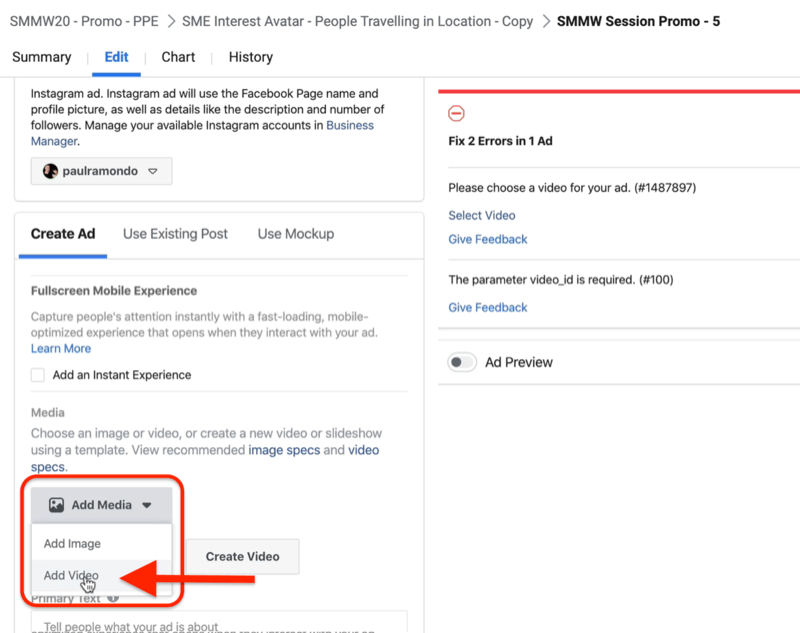
Nüüd valige oma video. Sel juhul navigeerin oma lehevideotele ja klõpsan uusimal videol.
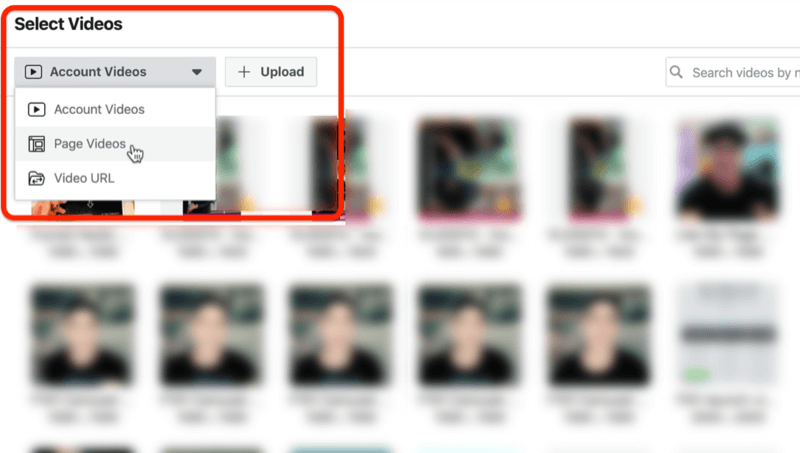
Kui klõpsate nupul Jätka, näete eelvaadet selle kohta, kuidas teie video mitme välimusega välja näeb reklaamipaigutused.
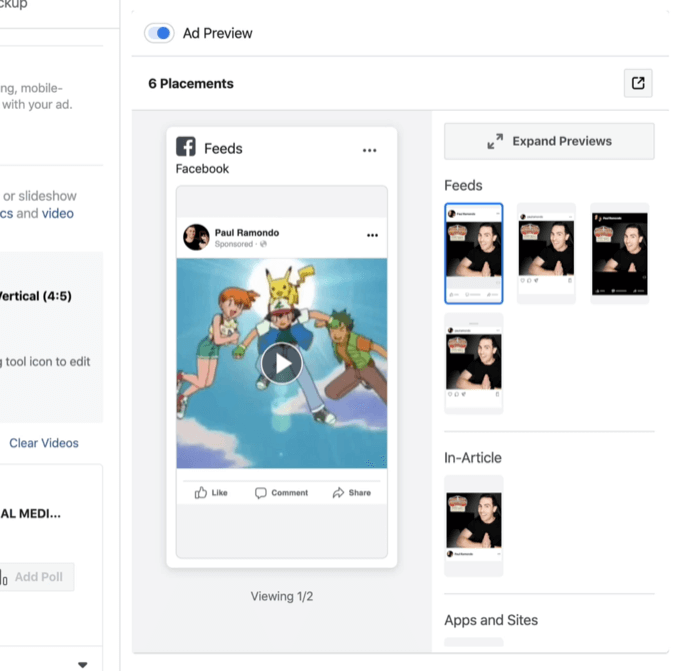
See konkreetne video on 1080 x 1080 pikslit, nii et see võtab uudisvoos korraliku tüki kinnisvara. Praegu on Facebooki ja Instagrami voogudes vertikaalselt jäädvustatav maksimaalne ruumala 1350 pikslit ja 1080 pikslit lai.
Nüüd täitke oma reklaam videoreklaami toetamiseks tekstiga ja valige tegevusele kutsumise (CTA) nupp. Olen otsustanud selle näite puhul CTA-nuppu mitte kasutada, kuna soovin, et inimesed ainult videot vaataksid või reklaamiga tegeleksid. Ma ei taha neid saata väljaspool asukohta; see pole minu eesmärk.
Siin on reklaam, mis on üles laaditud looduslikult 1080 x 1080 pikslit. Kui vaatate parempoolset reklaami eelvaadet, märkate, et Pokémon on reklaami video pisipilt. Seda ma ei taha kasutada. See on lihtsalt väike meem, mille lisasin reklaami.
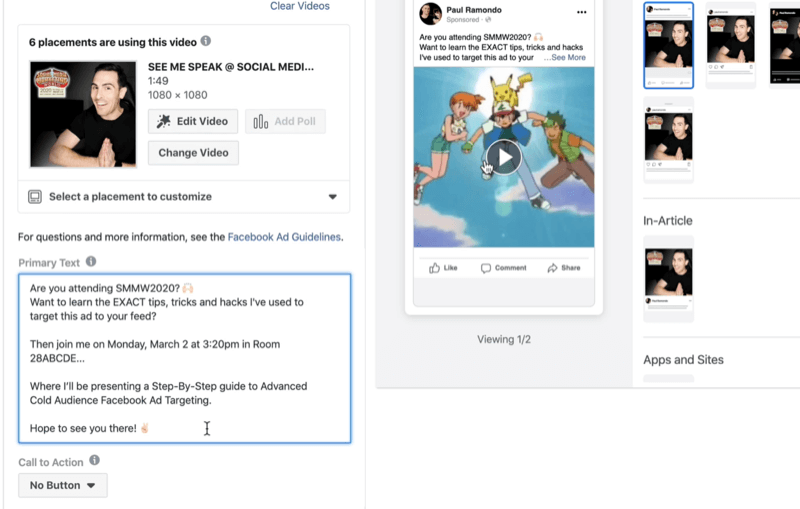
Pisipildi muutmiseks klõpsake nuppu Redigeeri videot.
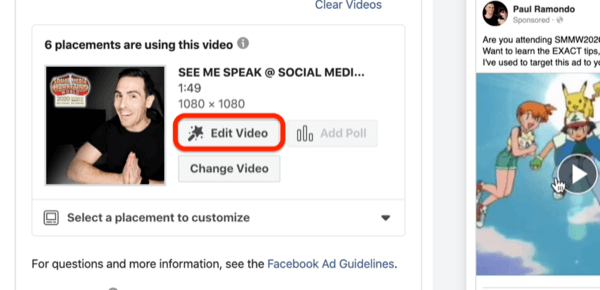
Klõpsake ilmuvas aknas vasakus ülanurgas jaotises Meedia nuppu Pisipilt. Siit saate lasta Facebookil automaatselt valida pisipildi või oma. Eelistan valida kohandatud pisipildi, et oleks loomingulisem kontroll, nii et klõpsake nupul Kohandatud.
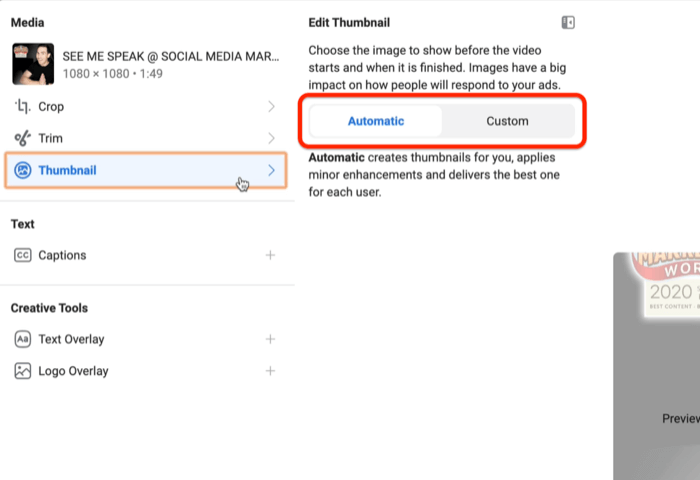
Valige nüüd pisipilt, mis kõige paremini kajastab teie reklaami. Pärast valiku tegemist klõpsake nuppu Salvesta.
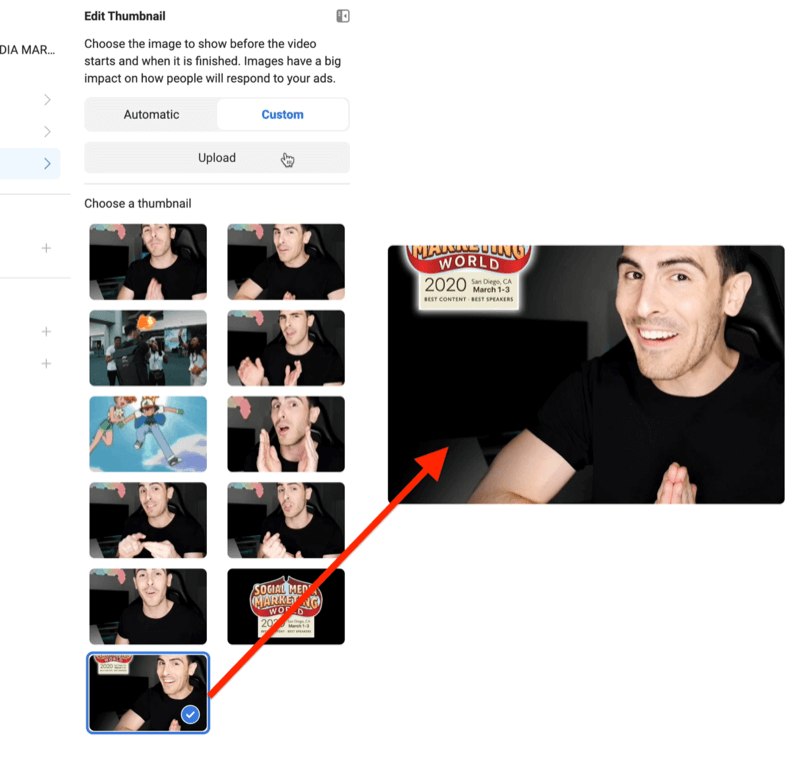
Näete, et minu pisipilt on nüüd asjakohane, kuna see ei kajasta enam Pokémoni meemi.
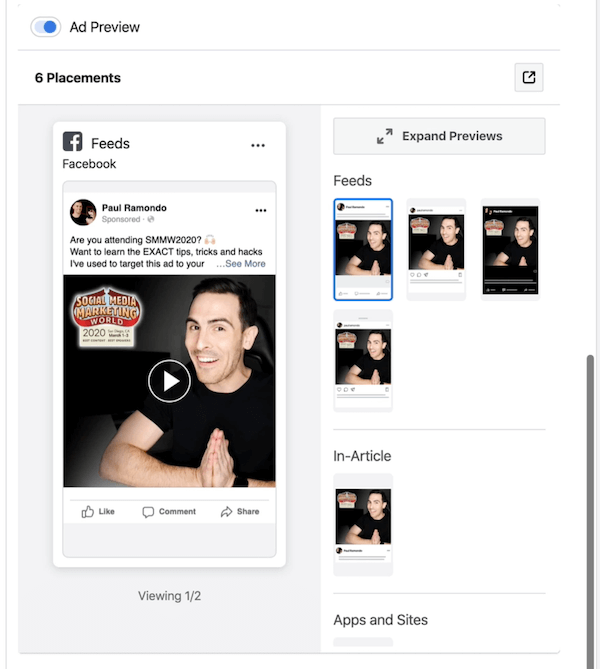
# 2: valige reklaamipaigutus, mida soovite kohandada
Järgmine samm on video kohandamine üksikute reklaamipaigutuste jaoks. Kohandatavad paigutused põhinevad reklaamikomplekti tasemel valitud paigutustel.
Paigutuse järgi kohandamiseks klõpsake rippmenüül Valige kohandamiseks paigutus ja valige suvand. Alustuseks klõpsake esimesel - Instagrami vool.
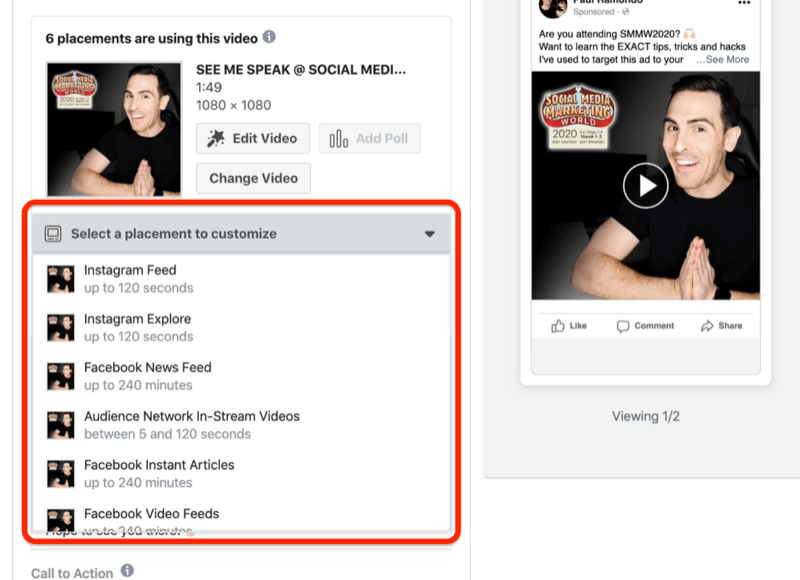
Hankige YouTube'i turunduskoolitus - võrgus!

Kas soovite parandada oma seotust ja müüki YouTube'is? Seejärel liituge YouTube'i turundusekspertide suurima ja parima kogunemisega, kui nad jagavad oma tõestatud strateegiaid. Teile antakse samm-sammult reaalajas juhendamine, millele keskendutakse YouTube'i strateegia, videote loomine ja YouTube'i reklaamid. Saage oma ettevõtte ja klientide jaoks YouTube'i turunduskangelaseks, kui rakendate tõestatud tulemusi saavutavaid strateegiaid. See on teie veebisaidi Social Media Examiner sõprade otseülekanne.
ÜKSIKASJADE KLÕPSAKE SIIN - MÜÜK LÕPETAB 22. SEPTEMBRI!Selle valiku korral kuvatakse Instagrami voogude paigutus, mida saate kohandada. Saate muuta pisipilti, video pikkust, suurust ning kärpida videot ja suletud pealdisi. Igale paigutusele saate lisada ka teksti ülekatte ja logo ülekatte.
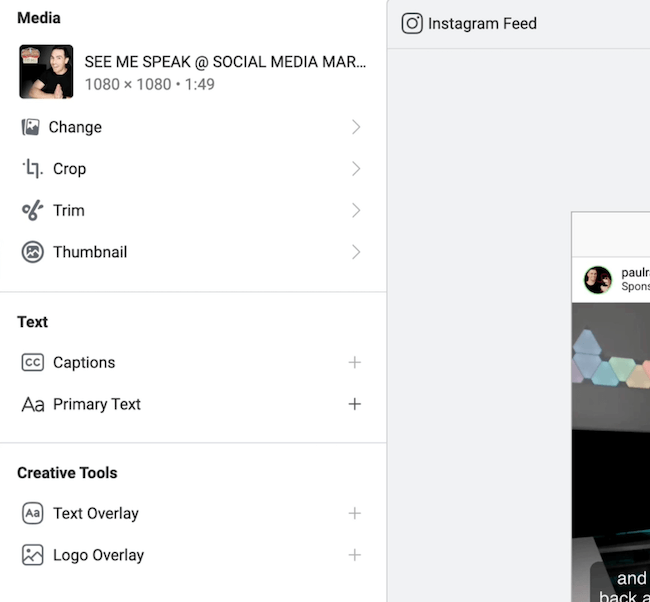
Nüüd tutvume mõnega neist kohandustest.
# 3: kärpige oma reklaami
Allolevas eelvaates näete, kuidas minu videoreklaam Instagrami voos välja näeb. See on praegu 1080 x 1080 pikslit, mis tähendab, et see hõivab Instagrami voos korraliku hulga kinnisvara. Oletame, et tahame natuke rohkem ruumi hõivata, kui inimesed kerivad.
Video muutmiseks valige meediumi alt suvand Kärbi.
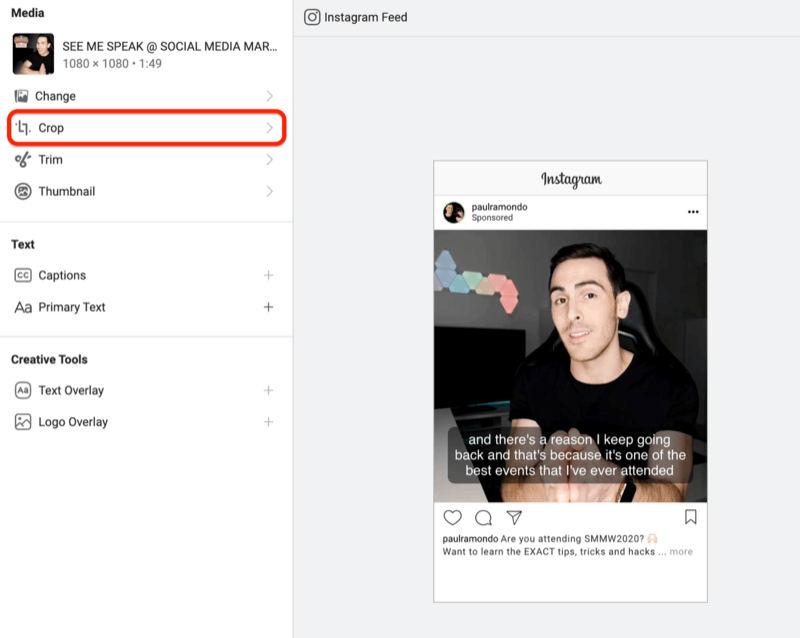
Nüüd muutke saagiks näiteks 4: 5. See on maksimaalselt 1350 ja 1080 pikslit kõrge. Paremal näete video kärpimise eelvaadet.
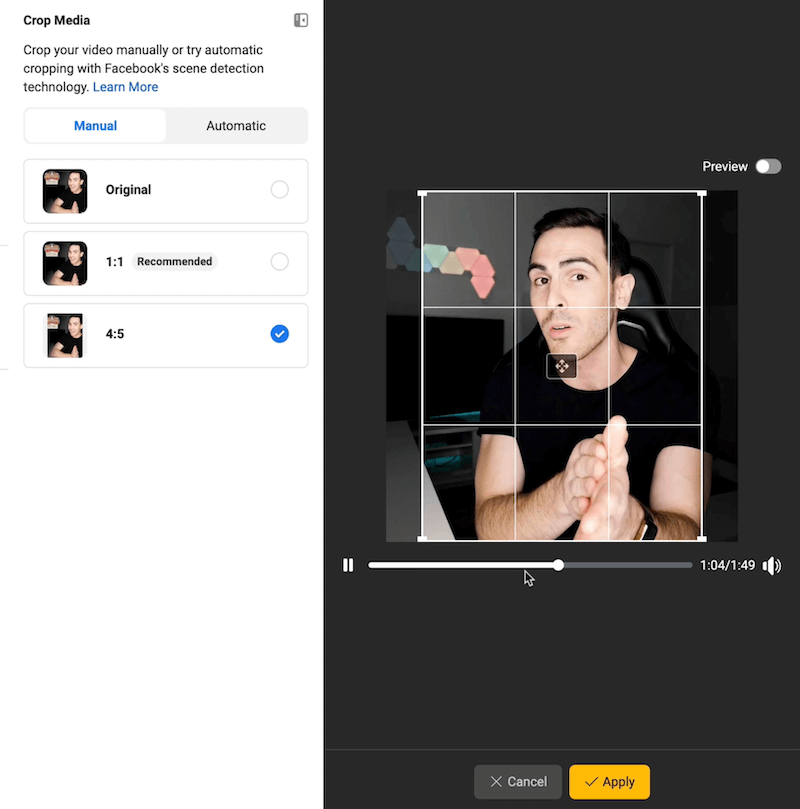
Kui see tundub okei, klõpsake muudatuste salvestamiseks nuppu Rakenda. Video haldamiseks kulub Ads Manageril umbes 30 sekundit.
# 4: kohandage oma reklaami lugude jaoks
Kuna minu video pikkus on umbes 1:50 minutit, pole see kõige parem tüüpi reklaam Instagrami lugu. Nii et ma tahan reklaami kohandada ja seda muuta.
Põhjus, miks ma seda teha tahan, on see, et kui vaatate eelvaadet, siis reklaamis toimub palju - video, video enda ja reklaami koopia suletud pealdised. Selle saate puhastada, muutes reklaami staatiliseks pildiks ainult Instagrami lugude jaoks.
Alustamiseks valige vasakus ülanurgas suvand Muuda.
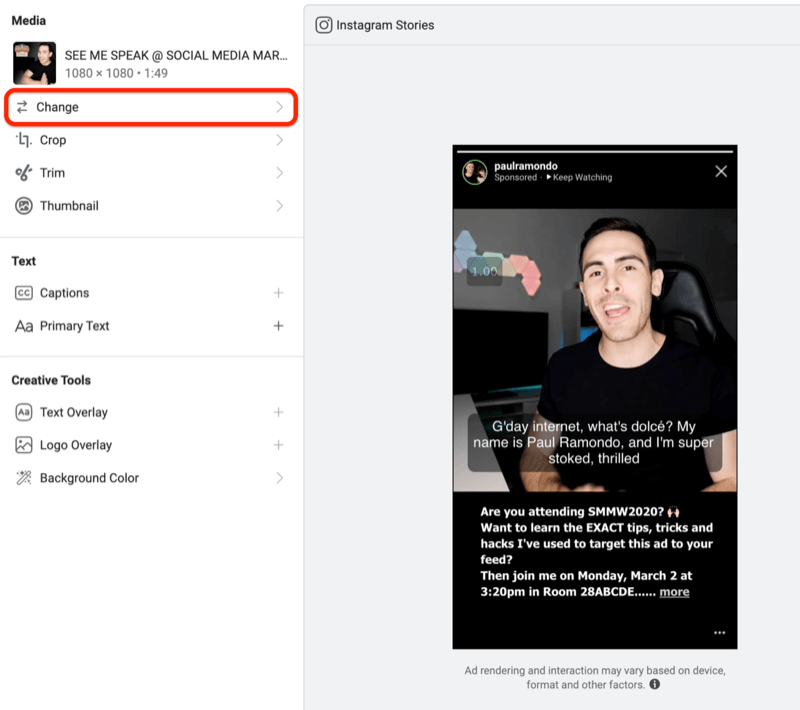
Järgmisena lähen lehepiltidesse ja valin eelmisel nädalal oma Facebooki lehele üles laaditud foto. Nüüd on mul Instagrami lugude jaoks kohandatud loovtükk.
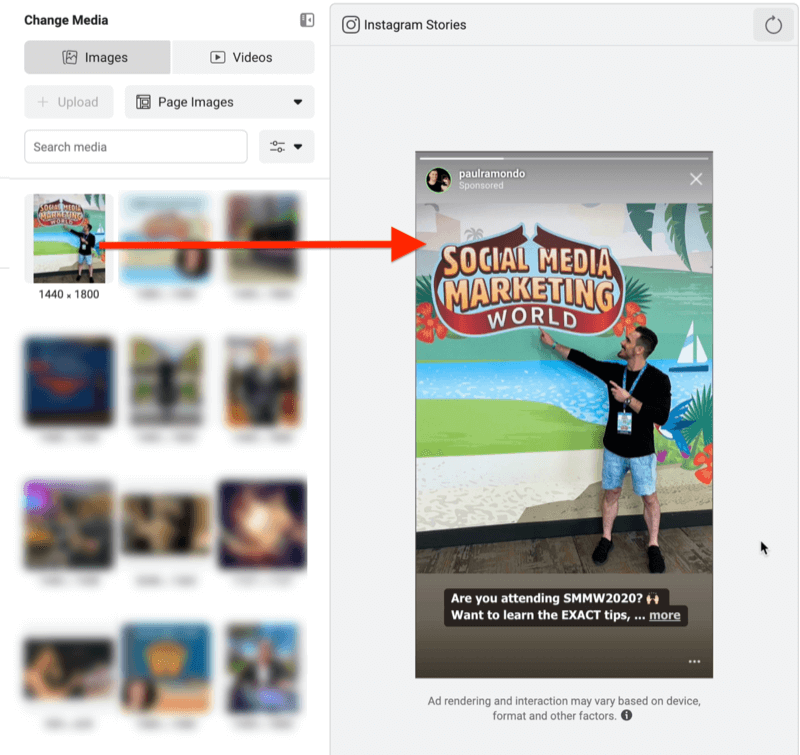
Kui soovite selle pildiga veidi rohkem ringi mängida, klõpsake nuppu Kärbi ja muutke see näiteks vertikaalseks 9:16. Seejärel klõpsake nuppu Salvesta.
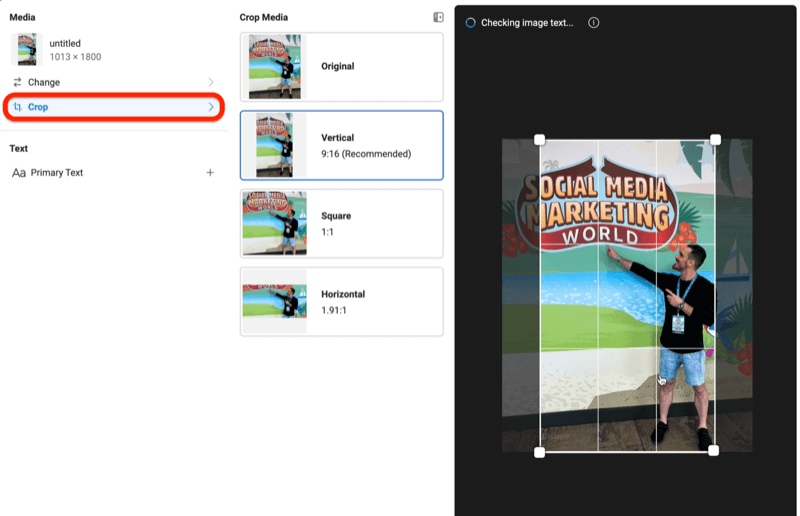
Allpool näete Instagrami lugude paigutuse uut kärbitud pilti.
Enne reklaami avaldamist on oluline uuesti kontrollida, nii et selleks klõpsake nuppu Muuda.
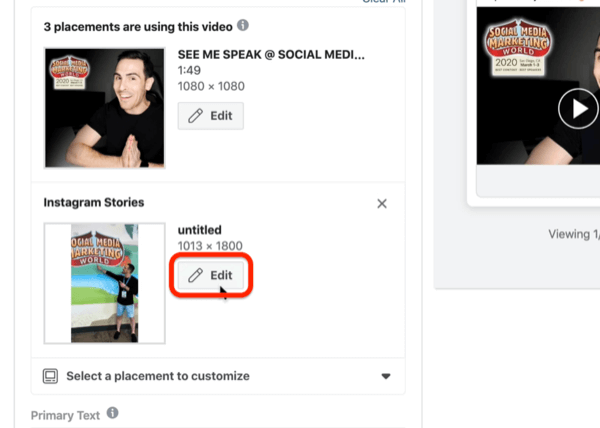
Eelvaadet vaadates näete, et sellel pildil pole reklaamina mõtet. Kui kärpisin selle 9: 16-le, eemaldas see CTA-teksti allservast, mis tähendab, et esitan lihtsalt piltreklaami ilma vaataja jaoks kontekstita.
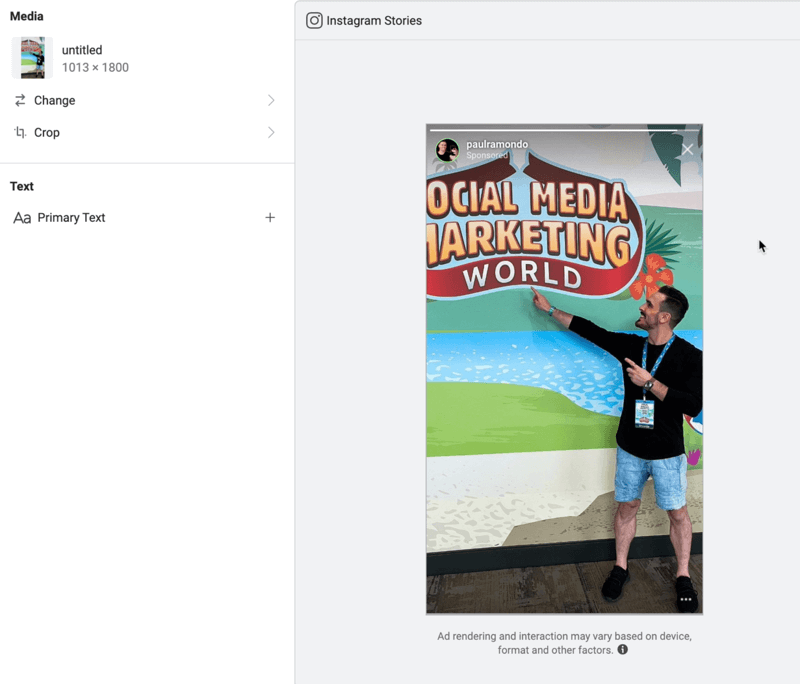
Selle parandamiseks pöördun tagasi pildi algse suuruse juurde.
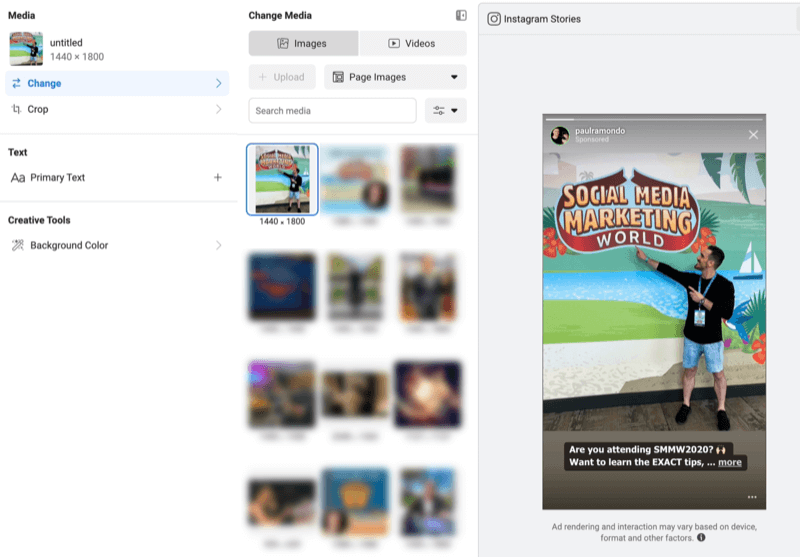
Nüüd, kui teate, kuidas Instagrami lugusid paigutusena kohandada, saate seda protsessi korrata teiste üksikute paigutuste varade kohandamiseks. See on sama lihtne.
Pro näpunäide: Foto- või videofaili eksportimisel hoidke kogu tekst 1080 x 1080 piksli kärpekasti keskel. Kui te seda lõikama ei lähe - nagu allpool olevas videos -, eemaldab see teksti väljastpoolt, mis pole eriti hea kasutuskogemus.
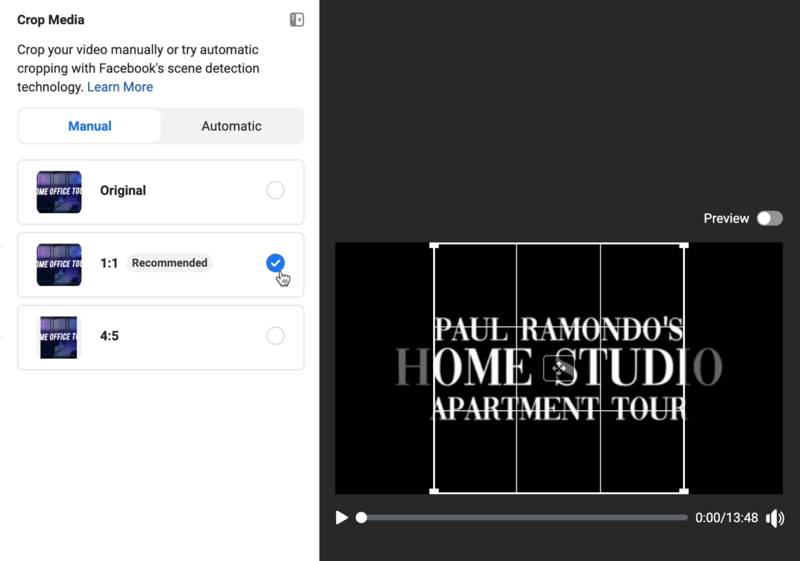
Järeldus
Facebooki varade kohandamise tööriista abil on lihtne teha üks reklaamiosa ja kohandada seda mitme paigutuse jaoks ilma Ads Managerist lahkumata. Instagrami ja Facebooki voogude, lugude ja Messengeri paigutuste jaoks saate valida kohandatud pisipildi, redigeerida pealdisi, reguleerida video pikkust, kärpida pilti või videot ja teha muud.
Mida sa arvad? Kas olete proovinud Facebooki varade kohandamise tööriista? Jagage oma mõtteid allpool toodud kommentaarides.
Rohkem artikleid Facebooki ja Instagrami reklaamides:
- Siit saate teada, kuidas kasutada Facebooki jagatud testi funktsiooni, et paljastada, kuidas oma reklaamikulusid kõige paremini Facebookis ja Instagramis jaotada.
- Vaadake, kuidas Facebooki reklaamihalduri abil veebisaidi külastajatele dünaamiliste tootereklaamide abil uuesti turundada.
- Siit saate teada, kuidas reklaame uuesti siduda kaasatud Instagrami ja Facebooki fännidega.
